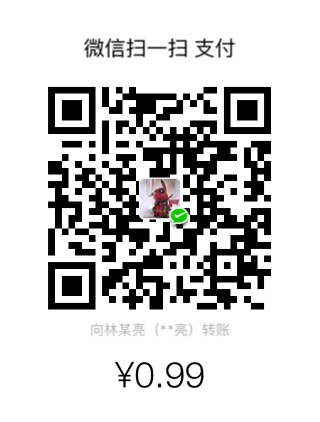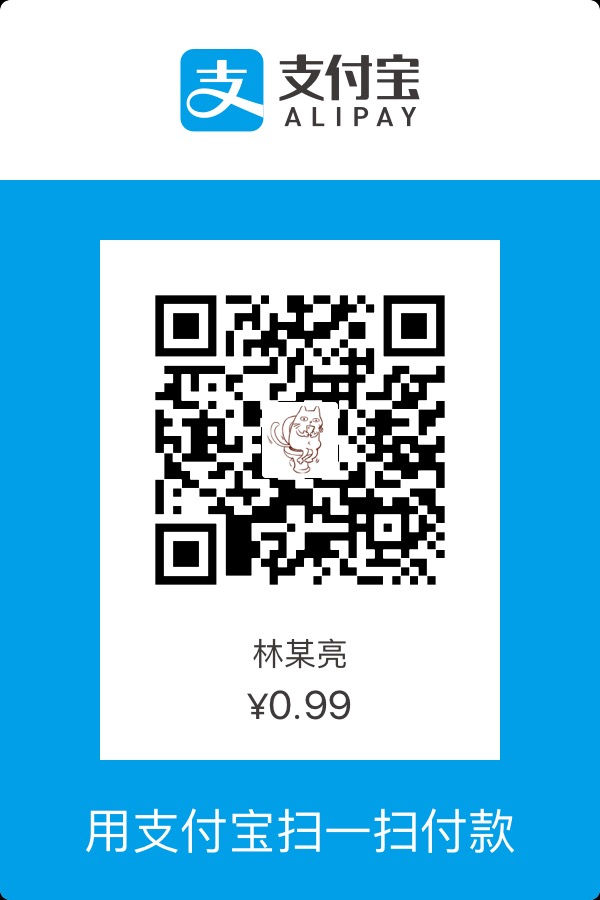注册 Github 账号
生成 Github Pages
假设,你注册github时的username为hello,
邮箱为xxx@123.com。
点击 New repository 即新建仓库,
Repository name 那里就得填写 hello.github.io,
然后点击Create repository。
再点击右边的Settings,把页面拉到下面,
你会看到一个Lauch automatic page generator 按钮,点击它。
进入另一个页面后,直接拉到下面,点击右下角的Continue to layouts按钮。
页面跳转后,随便选择一个主题,然后点击Publish Page按钮。
Github Pages完成了!
现在你可以在浏览器输入https://hello.github.io预览到Github Pages了。
安装 git
打开gitbash.exe。
现在我们来为本地 git 配置全局的 user 与 email 参数
(这里的hello和xxx@123.com要换成你自己的)
在Git Bash 里输入
git config --global user.name "hello"
然后按回车键,再输入
git config --global user.email "xxx@123.com"
再按回车,现在要在本地生成 SSH 秘钥,这时你要输入
ssh-keygen -t rsa -C "xxx@123.com"
然后一路回车即可。
安装完之后,打开C:\Users\Administrator\.ssh
会发现其目录底下生成了两个文件,
其中 id_rsa 是私钥,id_rsa.pub 是公钥。
用记事本打开公钥id_rsa.pub,复制里面的全部内容,提交给github。
如何提交给github呢?
进入你的github,点击你的头像,选setting,
再选SSH and GPG keys,点击New SSH key。
Title那里你可以随便填,比如Hexo blog。
而Key里面要填的就是你刚才复制的东西,直接黏贴进去即可。
最后按下Add SSH key,搞定!
好了,前期工作准备完成后,现在可以正式来搭建博客了。
安装 node.js
安装 hexo
按win+r,输入cmd,回车。输入命令行:
npm install hexo-cli -g
搭建博客
(假设,你想把这个博客的代码放在F盘的根目录下)
在Git Bash 里输入(每输完一条指令都要按一下回车键)
cd f:/
mkdir Hexo && cd Hexo
hexo init blog
cd blog
npm install
hexo g
hexo s
好了,本地博客搭建完成!
在浏览器地址栏中输入localhost:4000即可看到你的本地博客了。
打开F:/Hexo/blog可以看到这样的目录中有这些重要文件:
_config.yml:配置文件,可以修改网站的主题、标题、作者等信息。public:由 hexo 根据 source 文件夹中的资源进行渲染生成的文件夹,里边存储着最终的静态网页文件。scaffolds/:模板文件,当要给博客添加新文章的时候,将根据对应的模板进行创建。source/:用于存储用户资源,比如文章与新页面等。其中以 _ 开头的文件夹中除了_posts文件夹中的 markdown 或 HTML 文件会在执行 generate 操作的时候被渲染添加到 public 文件夹中之外,其他均被忽略。而且在初始化博客的过程中_posts目录底会自带一个 hello-world.md 的文件。themes/:主题文件,自带默认主题 landscape 。
部署到 Github Page
进入github,点击你刚才创建的hello仓库。
点击Clone or download按钮,
点击网址右边的按钮并按ctrl+c(即复制该网址)
打开gitbash.exe。
在Git Bash输入
cd f:/Hexo/blog
git clone https://github.com/hello/hello.github.io
(这里只是示范。上面的地址你得更换成你刚才复制的那个。
下文出现的hello以及hello.github.io,
你都要根据你自己的实际username以及仓库名修正)
然后你会发现F:/Hexo/blog/目录下多了你的仓库文件夹了。
接着,在Git Bash继续输入(此时目录为F:/Hexo/blog/)
hexo c
hexo g
cp -R public/* hello.github.io
cd hello.github.io
git add .
git commit -m 'update blog'
git push
至此,完成了部署!
update blog只是你提交代码的时候给的注释,你可以随便换成别的。
git push过程中需要你输入你的username以及github的密码。
现在,你就可以打开https://hello.github.io浏览你的博客了!
(未完待续…)